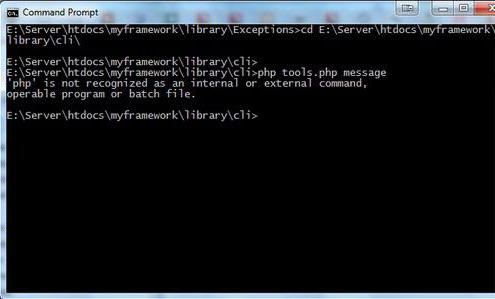Windows, servise bağlanamıyor. Bunu nasıl düzeltebilirim?
Çoğu zaman, elbette değil, bazen de kullanıcılarWindows tabanlı bilgisayar sistemleri hoş olmayan bir durumla karşı karşıyadır. Sistem, Windows'un herhangi bir işlemden sorumlu hizmete bağlanamadığını bildirir. En yaygın hata türlerini ve bunların düzeltme yöntemlerini ele alalım.
Windows hizmete bağlanamıyor: olası durumlar
Ortaya çıkan tüm hataların arasında olduğuna inanılmaktadır.Düzeltilmesi gereken en önemli hatalar iki ana konu: Sistem Olay Bildirim Servisi (ikinci isim SENS) ve sistemdeki herhangi bir yazılımın yüklenmesinden sorumlu sistem bileşeninin başlatılamaması. Sadece bu bileşen değil, aynı zamanda diğer montajcı tipleri de bir montajcı olarak kullanılabilmesine rağmen, ikinci durumda Windows Installer servisi olduğunu tahmin etmek zor değildir.
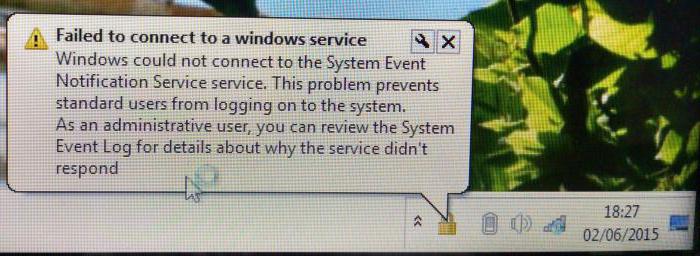
İlk durumda, sorun şu kiBildirim bileşeni devre dışı bırakıldığında, sistem Yönetici hesabı altında girmeyen kullanıcının haklarını basitçe sınırlar. Aynı şekilde, bu aynı zamanda Windows Installer hizmetinin devre dışı bırakılmasıyla ilgili problemlerle de ilgilidir. Bu yüzden en basit sonuç: bu bileşenlerin etkinleştirilmesi veya yeniden başlatılması gerekir.
Bir hatayı düzeltmenin en basit yöntemi
Yani en basit duruma bakalım. Kullanıcı başarısızlığın ne zaman gerçekleştiğini tam olarak bilirse (her şey yolunda gitmeden önce), sistemi geri yüklemeyi deneyebilirsiniz. Not, şimdi virüs maruz kalma nedeniyle ayarların başarısız olmasına veya değiştirilmesine neden olan nedenlerden bahsetmiyoruz. Tehditler için bir kontrol tartışılmaz. Kullanıcı, bunun güvenlik açısından en önemli görev olduğunu anlamalıdır.

Sistemi geri almak için "Merkeze" girmelisiniz"Uygun bölümün nerede kullanılacağı. Bu durumda, sunulan listede referans noktası, kullanılabilir noktaları (geri alma Başka bir önemli nokta kullanmak için) bir çizgi görüntüleyerek listesini genişletmek için gerekiyorsa. , Windows SENS veya Installer bağlanmak ve (yeniden başlatma otomatik olarak gerçekleşecek) sistemini geri alır olamaz ilk mesajın çıkması önce zaman seçme.
Sistem Olay Bildirimlerini Giderme
Bu problem neredeyse en fazlayaygın. Windows servislerini devre dışı bırakın, başlangıç parametrelerini veya ayarlarını değiştirin ve virüsler ve sistemde yüklü bazı programlar olabilir. Sistemde virüs olmadığını ve kurtarmanın yardımcı olmadığını düşünüyoruz.

Bu sorunu ortadan kaldırmak içinBu sistem bileşeninin bazı ayarlarının tamamen sıfırlanması, bunun için Yönetici adına bir komut istemi çalıştırmanız gerekecektir. Bu, "Run" konsolunda cmd yazılarak yapılır, Win + R tuşlarını kullanarak hızlı bir arama yapılır .. Komut satırında aşağıdakileri yazmalısınız:
- rota -f;
- netsh winsock sıfırlama.
Doğru olmak gerekirse, yukarıdaki iki komut kullanılır, ancak çoğu durumda yalnızca ikinci olanı girebilirsiniz. Komutlar tetiklendikten sonra yeniden başlatmanız gerekecektir.
Windows Installer hizmeti ile ilgili sorunlar
Yükleyici ile durum biraz daha karmaşıktır. Etkinliklerin geliştirilmesinin iki türü olabilir: kullanıcının yönetici hakları yoktur veya hizmet yalnızca devre dışıdır.
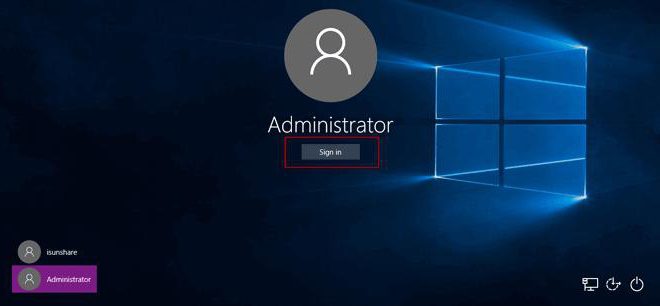
İlk durum için en mantıklı çözümYönetici olarak oturum açacak veya mevcut hesaba yönetici haklarını atayarak. Ancak, böyle bir çözüm çalışmayabilir ve sistem, Windows'un yükleyicinin hizmetine bağlanamadığını bildirecektir. Bu sadece bileşenin kendisinin inaktif durumda olduğunu gösterir.
Yükleyici sorunlarını giderme
Şimdi Windows servisinin nasıl başlatılacağını görelimYükleyici (çözüm, tüm hizmetler ve engellilerle ilgili sorunlar için geçerlidir). Bu durumda, belirli bir bileşenle ilgili bir soru olmasına rağmen, bu sorunun anlaşılması daha sonra başka hataların düzeltilmesinde yararlı olabilir.

Bu bileşenlerin yönetim bölümüne erişim, "Çalıştır" menüsünden konsol satırında services.msc komutunu girerek elde edilebilir. Bu bölümü bilgisayar yönetim menüsünden de girebilirsiniz.

Girdikten sonra editörün sağ tarafına bakın,yerel Windows hizmetlerinin bulunduğu yer. Burada, istenen bileşenin ismini (bu durumda Windows Installer) içeren satırı bulmanız ve ayarlanmış olan başlatma türüne bakmanız gerekir. Değer, manuel tipine ayarlanmalıdır. Farklıysa (genellikle otomatik bir tür yüklenir), ek ayarlar penceresini çağırmak için çift tıklayın. İlgili sekmede, açılır listeden istenen değeri seçin ve ardından yapılan değişiklikleri kaydedin. Prensip olarak, çoğu durumda cihazı yeniden başlatmanız gerekmez, ancak doğruluk için, tam bir yeniden başlatma yapmak ve sistemin nasıl davranacağını görmek daha iyidir.
Biri hala yapmaya çalışabilirGenel olarak, bu bölümde yüklü olan ayarları çoğaltan sistem kayıt defterindeki benzer ayarları değiştirin. Ancak bu yöntem daha fazla zaman alıcı ve uzun süredir ve özel bilginin yokluğunda, bir sicile ihtiyaç duymadan siciline tırmanmamak daha iyidir.
Otomatik bir yardımcı program yardımıyla hataların düzeltilmesi
Son olarak, yukarıda açıklanan çözümlerSorun indirebilir ve resmi sayfasında yüklemek için teklif durumu düzeltmek otomatik araçları kullanabilir da genellikle yeterlidir, yani yardımcı ve Windows şu ve bu yüzden tekrar tekrar ve görünen bağlanamıyor olduğunu fark etmedi Microsoft desteği.
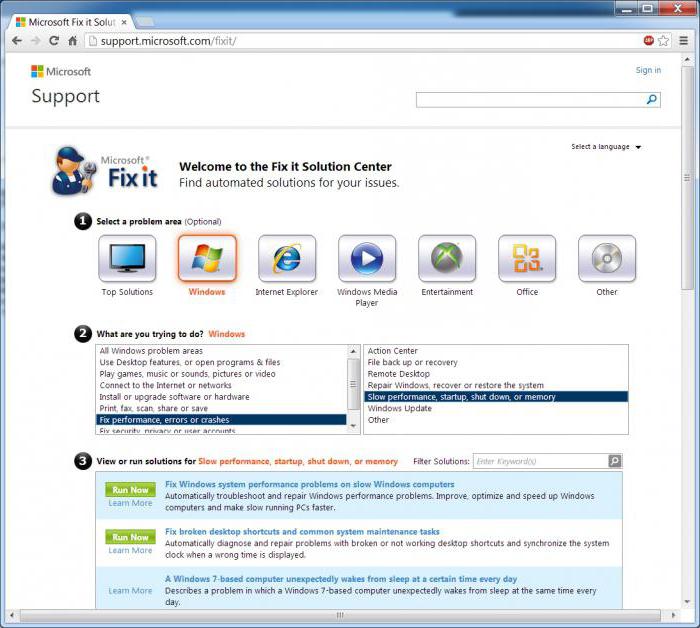
Bu durumda küçük bir programdan bahsediyoruzMicrosoft Fix It adı altında. Bu sorunu çözmek için başka bir yöntem sisteme sonradan entegrasyonu ile aynı kaynak yükleme yükleyici dağılımından indirme olabilir. Ancak, sadece yönetici tarafından, hatta komut satırında bile üretilmelidir.
Sonuç
Son olarak, orada olduğuna dikkat edilmelidir.En yaygın durumlardan sadece ikisini ve ortaya çıkan problemleri ortadan kaldırmak için en basit yöntemleri ele alıyoruz. Bazı durumlarda, uygulanan komutların parametrelerini sıfırlamak için komut satırını kullanmak çok daha fazla olabilir ve çalıştırıldıktan sonra ağ ayarlarına girmeniz gerekecektir. Bu karar sadece çok daha karmaşık olduğu için düşünülmemiştir ve çoğu kullanıcı sadece yararlı olmayacaktır. En basit sürümde, bir komut yeterli, en fazla iki. Ek olarak, sistem bileşenlerinin bütünlüğünü sfc / scannow komutuyla kontrol edebilirsiniz, ancak pratikte görüldüğü gibi, her durumda, konuşmak için kullanılır.
Bu arada, bir nedenle, istatistiklere göre,problemler genellikle zaten hatta yüklü güncellemelerle olduğu gerçeği eleştirdi hala bitmemiş ve "ham" olduğunu Windows Vista, sürümünde görünmesi.
</ p>